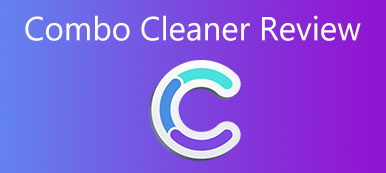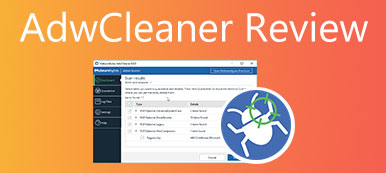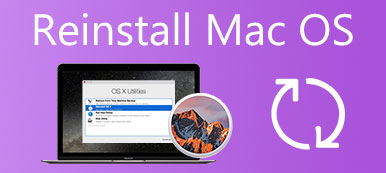dyskdoktor to czyste narzędzie oceniane jako narzędzie do czyszczenia nr 1 w Mac World 2013 Mac Gem. Czy powinieneś wybrać go jako środek do czyszczenia komputerów Mac, aby zwolnić więcej miejsca na MacBooku? Tutaj znajdziesz instrukcje, wady i zalety oraz najlepszą alternatywę do czyszczenia MacBooka za pomocą kliknięć. Po prostu przeczytaj na Recenzja Disk Doctor i znajdź odpowiedź teraz.
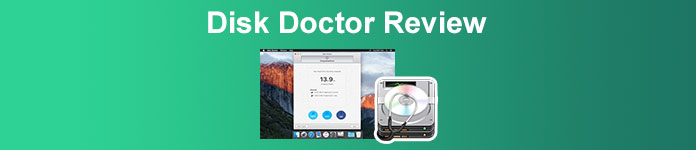
- Część 1: Co to jest Disk Doctor
- Część 2: Najlepsza alternatywa dla Disk Doctor
- Część 3: Często zadawane pytania dotyczące Disk Doctor
Część 1: Co to jest Disk Doctor
W Apeaksoft obiecujemy oferować Ci zweryfikowane treści. Oto nasze wysiłki, aby to zrobić:
- Jeśli chodzi o wszystkie produkty wybrane w naszych recenzjach, skupiamy się na ich popularności i Twoich potrzebach.
- Nasz zespół ds. treści Apeaksoft przetestował wszystkie produkty wymienione poniżej.
- W procesie testowania nasz zespół koncentruje się na jego wyjątkowych funkcjach, zaletach i wadach, kompatybilności urządzeń, cenie, sposobie użytkowania i innych rzucających się w oczy funkcjach.
- Jeśli chodzi o zasoby tych recenzji, korzystaliśmy z zaufanych platform i stron internetowych z recenzjami.
- Zbieramy sugestie naszych użytkowników i analizujemy ich opinie na temat oprogramowania Apeaksoft, a także programów innych marek.

Disk Doctor to prosty Mac Cleaner do usuwania niechcianych plików w celu odzyskania miejsca na dysku twardym. Może wyczyścić pamięć podręczną i śmieci, aby zwolnić MacBooka za pomocą kliknięć. Niezależnie od tego, czy chcesz wykonać skanowanie systemu, czy wyczyścić miejsce na komputerze Mac, powinno to być wszechstronne narzędzie, którego nie możesz przegapić.
Recenzja Disk Doctor
- PROS
- Zwolnij dużo miejsca na dysku twardym komputera Mac za pomocą kilku kliknięć.
- Zeskanuj główny dysk twardy komputera Mac, aby jak najlepiej wykorzystać jego możliwości.
- Odblokuj pamięć podręczną aplikacji, dzienniki, dane przeglądarki, pobieranie poczty itp.
- Minusy
- Powoduje utratę danych, gdy używasz programu Disk Doctor do czyszczenia dysku twardego.
- W oprogramowaniu jest wiele reklam bez możliwości rezygnacji.
- Nie może znajdź duże pliki na wypadek, gdybyś chciał zwolnić więcej miejsca.
Poradnikowe kroki programu Disk Doctor
Krok 1 Po zainstalowaniu programu Disk Doctor na komputerze. Możesz bezpośrednio podejrzeć sytuację swojego miejsca na dysku twardym. Następnie kliknij skanować przycisk, aby przeskanować dysk twardy.
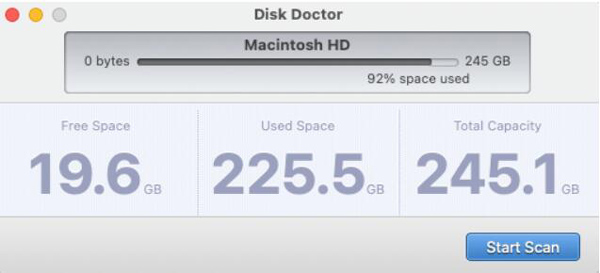
Krok 2 Po zeskanowaniu możesz wyświetlić podgląd szczegółów swojego MacBooka, takich jak przestrzeń dyskowa na Macu. Kliknij Czyszczenie przycisk, aby usunąć niechciane z MacBooka.
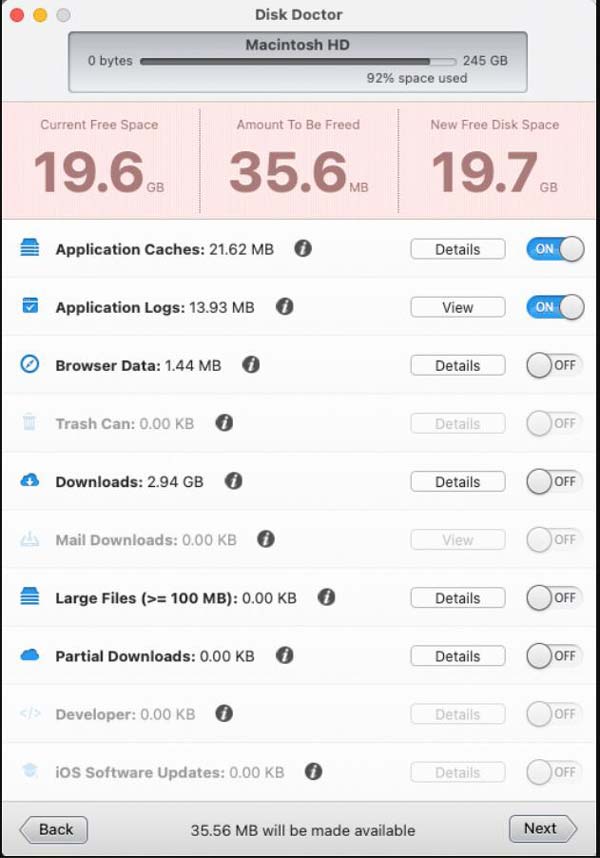
Krok 3 Gdy wyczyścisz pamięci podręczne i śmieci na komputerze Mac, sprawdzisz całkowitą zwolnioną przestrzeń. Jest to narzędzie zaprojektowane do pracy tylko z woluminem rozruchowym komputera Mac.
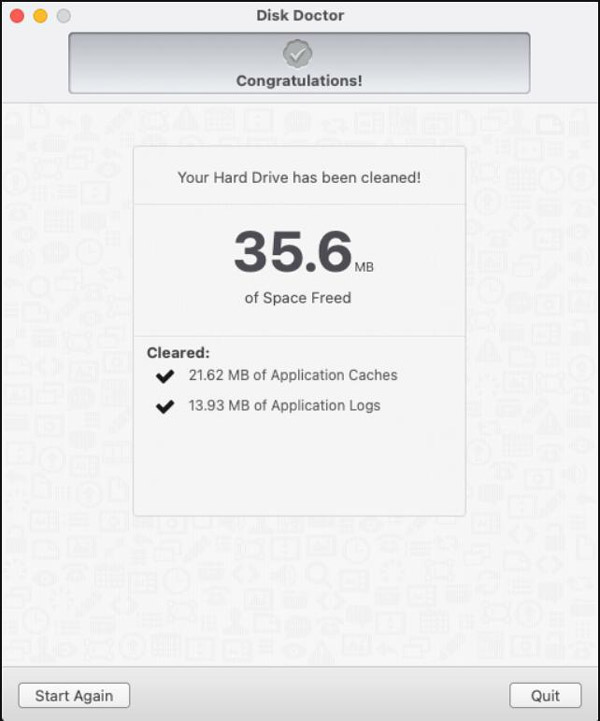
Część 2: Najlepsza alternatywa dla Disk Doctor
Gdy zwolnisz miejsce na komputerze Mac za pomocą programu Disk Doctor, możesz uzyskać tylko 3 GB dodatkowego miejsca, gdy musisz zwolnić dysk twardy o pojemności 250 GB. Możesz doświadczyć niestabilnego czyszczenia plików, nie wspominając o wyskakujących reklamach. Jaka powinna być najlepsza alternatywa Disk Doctor do czyszczenia dużych plików na MacBooku? Apeaksoft Mac Cleaner może osiągnąć Twoje oczekiwania. Jest to wszechstronne narzędzie dla komputerów Mac do czyszczenia przestrzeni dyskowej, monitorowania wykorzystania pamięci, sprawdzania stanu baterii, usuwania archiwizacji i ochrony prywatności.

4,000,000 + Pliki do pobrania
Szybko i bezpiecznie czyść komputer Mac i zarządzaj nim bez utraty danych.
Usuń niepotrzebne i duże pliki na komputerze Mac, aby utrzymać system macOS w dobrym stanie.
Sprawdź wykorzystanie dysku, zużycie pamięci, stan baterii i użycie procesora.
Wyłącz niektóre niepotrzebne ustawienia i zarządzaj aplikacjami na Macu.
Jak korzystać z alternatywy Disk Doctor
Krok 1 Pobierz Apeaksoft Mac Cleaner i uruchom go. Kliknij Odkurzacz opcja usuwania różnych typów plików, takich jak śmieci systemowe, śmieci fotograficzne i inne, bezpośrednio z komputera MacBook.

Krok 2Aby wyczyścić śmieci systemowe, wystarczy kliknąć System Junk i zeskanuj dysk twardy. Możesz uzyskać niechciane pliki dla pamięci podręcznej systemu, pamięci podręcznej aplikacji, dzienników systemowych, dzienników użytkowników i lokalizacji.

Krok 3 Wybierz żądany typ pliku i kliknij Scan przycisk. Skanowanie pliku zajmie trochę czasu, zanim będzie można uzyskać listę niepotrzebnych plików. Wystarczy kliknąć Ponownie skanuj przycisk, jeśli nie możesz zlokalizować pliku.

Krok 4Wyświetl podgląd niepotrzebnych plików po zeskanowaniu, wybierz te, które chcesz usunąć i kliknij Czyszczenie przycisk. Upewnij się, że chcesz wyczyścić wybrane śmieci systemowe i kliknij Potwierdzać przycisk.

Często zadawane pytania dotyczące Disk Doctor
Jak przeskanować wszystkie obszary za pomocą Disk Doctor po aktualizacji do macOS Mojave?
Musisz ręcznie zezwolić programowi Disk Doctor na dostęp do swoich danych, aby mógł przeskanować wszystkie obszary dysku twardego. Otworzyć Preferencje systemowe menu i wybierz Bezpieczeństwo i prywatność opcja. Znajdź plik Pełny dostęp do dysku sekcję na pasku bocznym, kliknij przycisk + i dodaj Disk Doctor.
Dlaczego Disk Doctor nie może zlokalizować duplikatów?
Upewnij się, że w skanowanym folderze nie ma duplikatów z dokładnymi wartościami skrótu. Co więcej, Disk Doctor zignoruje również duplikaty, ponieważ są one poniżej minimalnego progu rozmiaru ustawionego w preferencjach aplikacji, takiego jak 50 KB.
Czy muszę używać Disk Doctor za każdym razem, gdy sprzątam miejsce?
Nie. Jeśli tylko czyścisz jakieś śmieci lub dzienniki na komputerze Mac, możesz je usunąć bezpośrednio. Ale jeśli jesteś czyszczenie niektórych ważnych pamięci podręcznych, takich jak przeglądanie danych, należy użyć Time Machine, aby wykonać kopię zapasową ważnej części przed dokładnym czyszczeniem za pomocą Disk Doctor.
Wnioski
dyskdoktor to wydajny i praktyczny program do czyszczenia komputerów Mac, który umożliwia wykonywanie prostych procesów czyszczenia. Jeśli szukasz lepszego doświadczenia i lepszego programu do zarządzania komputerem Mac, Apeaksoft Mac Cleaner to najlepsza alternatywa, którą możesz wziąć pod uwagę.